Ketika Anda benar-benar baru di Ubuntu, hal-hal bisa menjadi luar biasa di awal. Bahkan tugas paling sederhana seperti membuka jendela terminal di Ubuntu bisa terasa rumit.
Tidak apa-apa. Tidak ada yang perlu dipermalukan. Anda berada di lingkungan yang benar-benar baru dan mungkin perlu waktu untuk membiasakan diri.
Mari kita fokus pada terminal di sini dan izinkan saya menunjukkan beberapa cara untuk meluncurkan terminal di Ubuntu.
Metode 1:Luncurkan terminal Ubuntu menggunakan pintasan keyboard
Saya menemukan menggunakan pintasan keyboard di Ubuntu jauh lebih nyaman. Untuk membuka terminal, Anda dapat menekan tombol Ctrl, Alt, dan T secara bersamaan.
Ctrl + Alt + TIni tidak terlalu rumit. Tekan dan tahan Ctrl terlebih dahulu lalu tekan tombol Alt dan tahan juga. Saat Anda menahan tombol Ctrl dan Alt, tekan T dan Anda akan melihat bahwa jendela terminal baru terbuka.
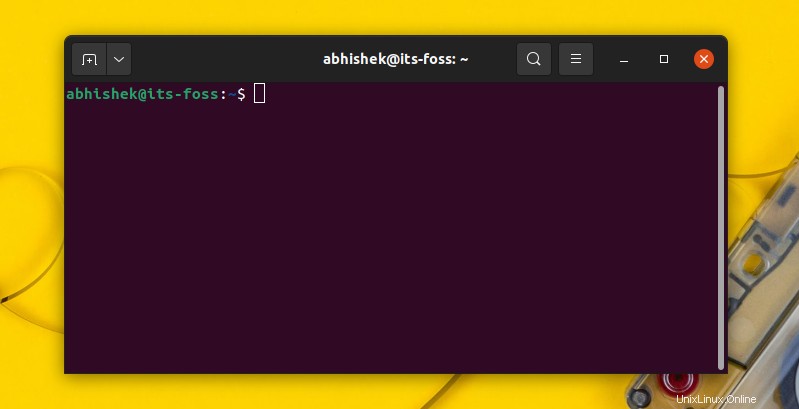
Itu mudah, bukan? Tapi saya bisa mengerti bahwa Anda mungkin tidak selalu mengingat jalan pintas, bahkan berpikir itu sangat mudah. Dalam hal ini, metode kedua datang untuk menyelamatkan Anda.
Metode 2:Buka terminal dari menu
Ini adalah metode umum untuk membuka aplikasi apa pun yang terinstal di Ubuntu.
Tekan tombol Windows (juga dikenal sebagai kunci super di Linux) dan ketik terminal. Ini akan menampilkan ikon aplikasi terminal dan Anda mengkliknya untuk meluncurkan terminal.
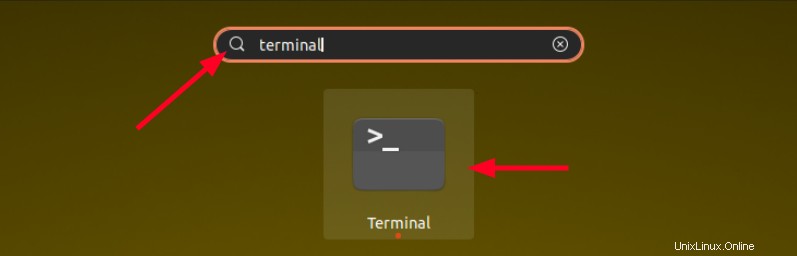
Anda dapat menggunakan metode ini untuk meluncurkan aplikasi lain. Cukup ketik nama aplikasi dan itu akan menampilkan semua aplikasi terinstal yang cocok dengan istilah yang Anda cari.
Anda tidak bisa salah dengan metode ini.
Kiat Bonus:Buka lokasi direktori saat ini di terminal dari Nautilus
Tahukah Anda bahwa Anda dapat membuka lokasi tertentu di terminal dari file explorer (disebut Nautilus)?
Saat Anda berada di file explorer, klik kanan pada ruang kosong. Di menu konteks, Anda akan melihat opsi 'Buka di Terminal'.
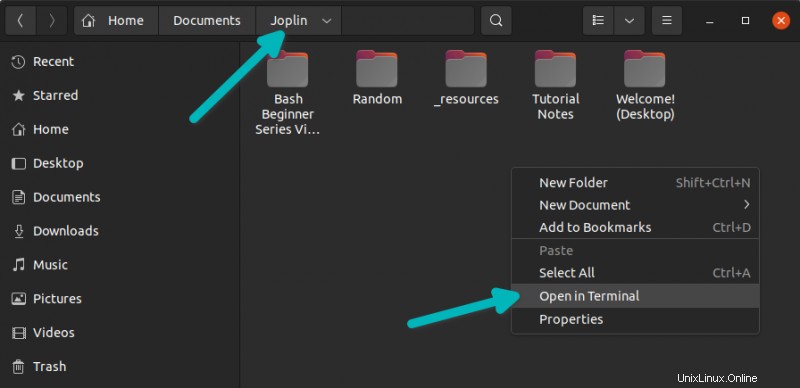
Anda mengklik opsi ini dan itu akan membuka jendela terminal baru dengan lokasi direktori yang sama Anda berada di file explorer.
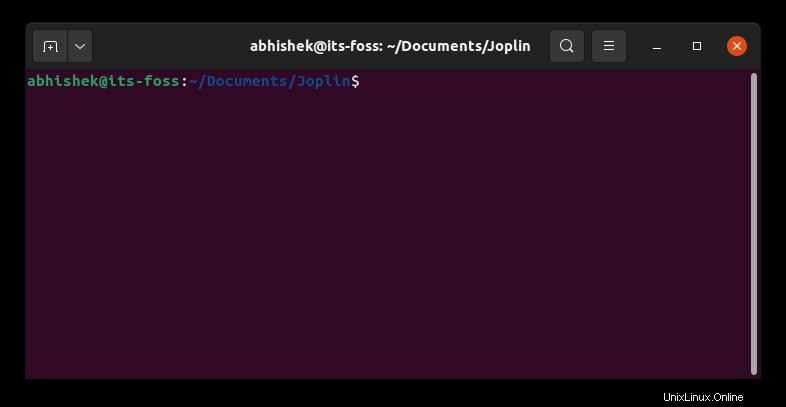
Ini menghemat waktu ketika Anda berada di direktori bersarang yang dalam dan harus mengedit sesuatu di sana di terminal.
Itu keren. Anda belajar tidak hanya untuk membuka jendela terminal di Ubuntu tetapi Anda juga belajar membuka terminal dengan direktori tertentu dari Nautilus. Keren banget kan?